
Índice:
- Autor John Day [email protected].
- Public 2024-01-30 11:37.
- Última modificação 2025-01-23 15:03.
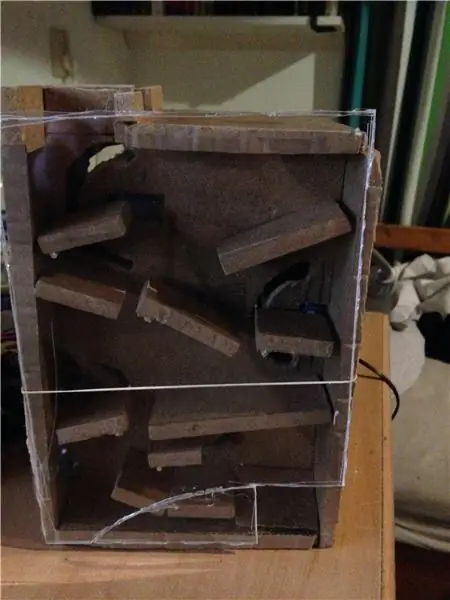
Neste instrutível, vou mostrar a você como construir um jogo de torre de dados com arduino, cinco servos e alguns sensores.
O objetivo do jogo é simples, duas pessoas jogam um dado no topo e você se reveza pressionando um botão ou manipulando os sensores. Ao fazer o servo mova as plataformas em ambos os lados da caixa fazendo os dados caírem. O primeiro a tirar os dados das torres ganha com o bônus de ver o que rolou.
Este projeto pode ser facilmente modificado ou expandido para usar outros sensores divertidos ou ser maior ou menor.
Etapa 1: Requisitos

Para este projeto, você precisará de:
Eletrônicos:
- Um adaptador AC / DC (5V, 2.1A, centro positivo)
- Um Arduino Uno
- Um cabo USB-B
- fio jumper macho 32x
- 5x servo
- 5 resistências de 10k
- 3x botão de pressão
- Um resistor sensível à força
- Um sensor de luz
Materiais de construção:
- Placa de MDF ou outra madeira
- Cola de madeira
- espetos de madeira
- folha de plástico
IMPORTANTE: O adaptador deve ser de 5 volts porque esta é a tensão dos servos e mais pode quebrá-los. Verifique também se o adaptador está centralizado e tem mais de ou 2A para alimentar todos os servos.
Etapa 2: alimentação



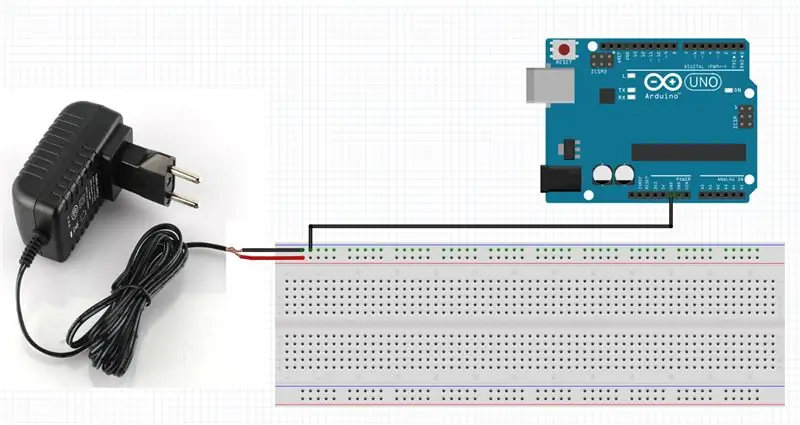
Para que todos os servos funcionem, você vai precisar de muito mais energia do que o arduino pode fornecer. É para isso que serve o adaptador. O adaptador é de 5V que é a tensão de operação dos servos assim como de todos os sensores para que fique perfeito. Além disso, ele fornece 2.1A, que é suficiente para todos os servos de uma vez. Portanto, antes de mais nada, você vai cortar o fio do adaptador e descascá-lo. Se tiver que separar os fios um deles é o 5V e o outro é o terra. Se você tiver um fio grosso, isso significa que os dois fios estão lá e você terá que separá-los. Você pode usar um multímetro para ver qual fio é o 5V. Se você colocar suas pontas de prova nos fios e ler 5 V, o fio da ponta de prova vermelha é 5 V e o da ponta de prova preta é aterrado. se mostrar -5 volts, significa que você os tem do lado errado. Agora você pode enrolar um fio em torno de ambos e colocá-los na placa de ensaio, o 5v no + e o terra no -. Agora, há uma última coisa a se fazer é passar um fio do aterramento do seu arduino ao - também para que o adaptador e o arduino tenham um aterramento comum, caso contrário ele não funcionará.
Etapa 3: Servos
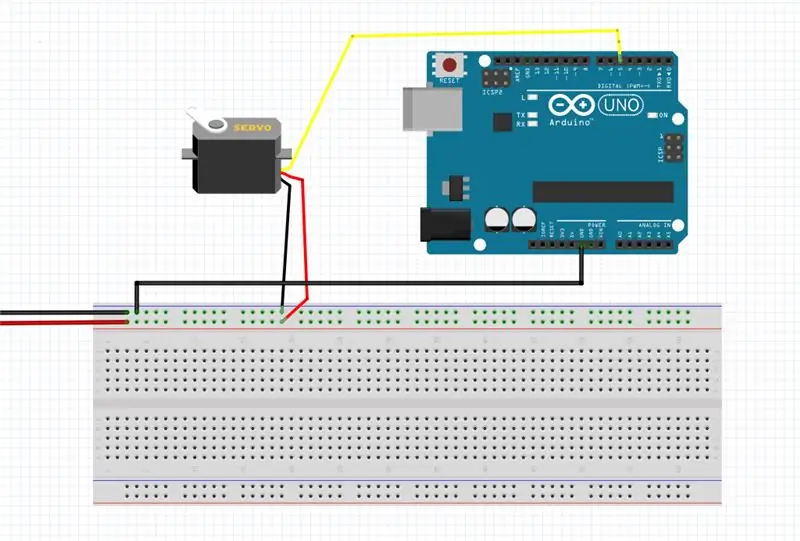
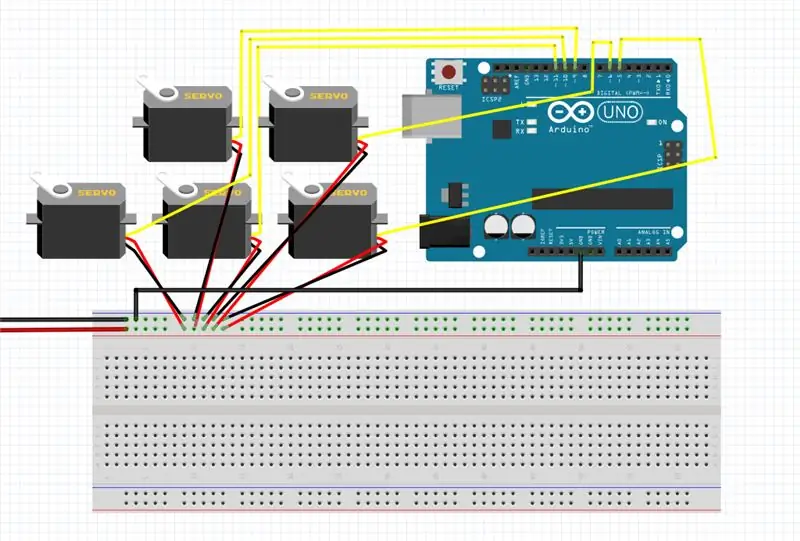
Em seguida, vamos conectar nossos servos. Agora cada servo tem três fios, um amarelo, um laranja e um marrom.
- Amarelo para (PWM) pino 4, 5, 6, 9, 10, 11
- Laranja ao poder
- Marrom ao chão
Mas você não pode simplesmente conectá-los a qualquer pino, é importante usar os pinos PWM. Enquanto a maioria dos pinos digitais só podem ser ligados ou desligados, os pinos PWM também podem enviar valores entre os quais precisamos colocar o servo em qualquer posição que quisermos.
Etapa 4: botões de pressão
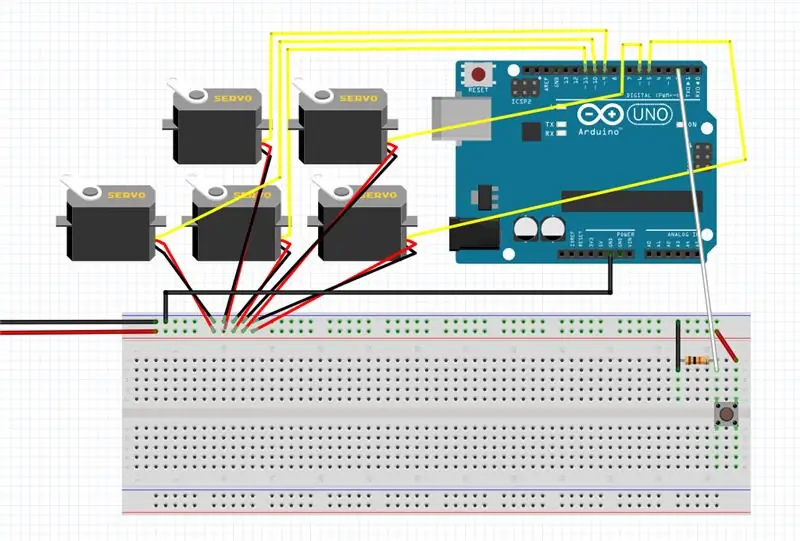
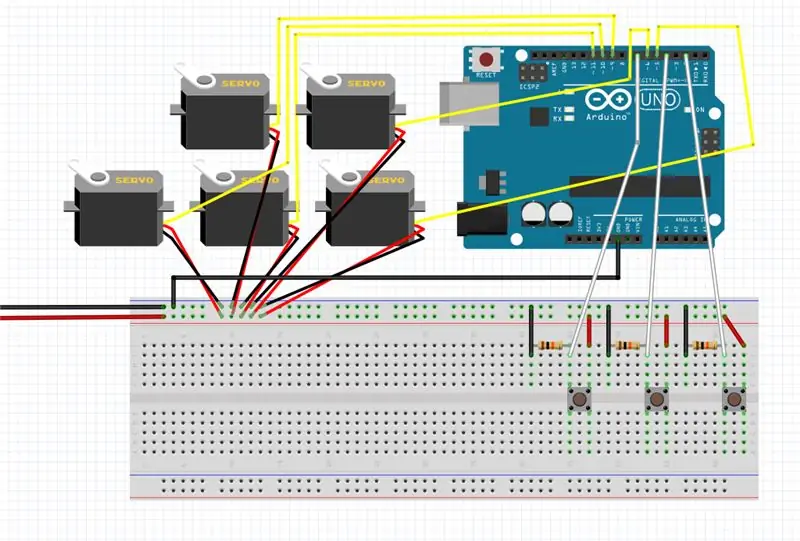
Em seguida, conectaremos os três botões de pressão para controlar os servos 1, 2 e 4.
- Conecte o botão de pressão à placa de ensaio
- Da perna direita do botão ao poder.
- Da perna do botão esquerdo ao pino 3
- Da perna do botão esquerdo ao resistor de 10k
- Do resistor de 10k ao aterramento
Agora repita isso para todos os três botões.
Etapa 5: Resistência sensível à força
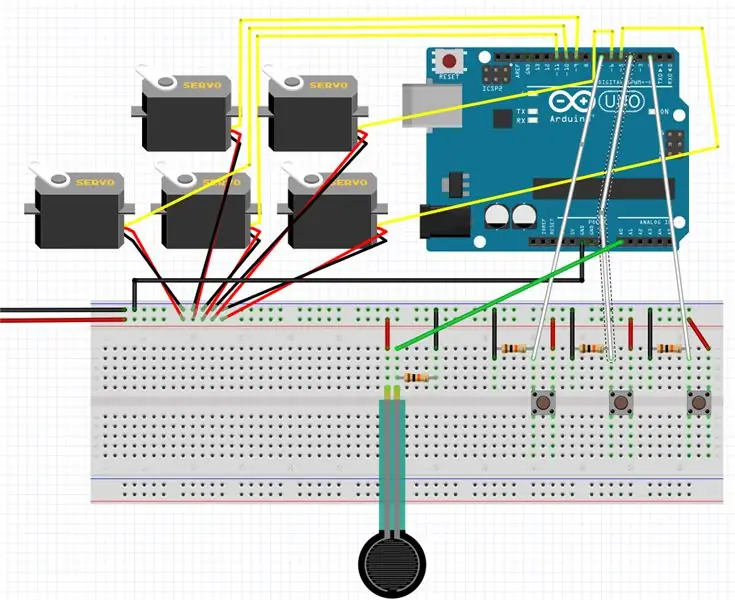
A seguir está o resistor sensível à força que mede a força. Agora, para este sensor, vamos usar os pinos analógicos porque os pinos analógicos trabalham com valores entre 0 e 1023, em vez de apenas ligar ou desligar, o que é necessário para o sensor de força.
- Conecte o resistor sensível à força à placa
- Pino esquerdo para ligar
- Pino direito para pino analógico A0
- Pino direito para resistor de 10k
- resistor de 10k para terra
Etapa 6: sensor de luz
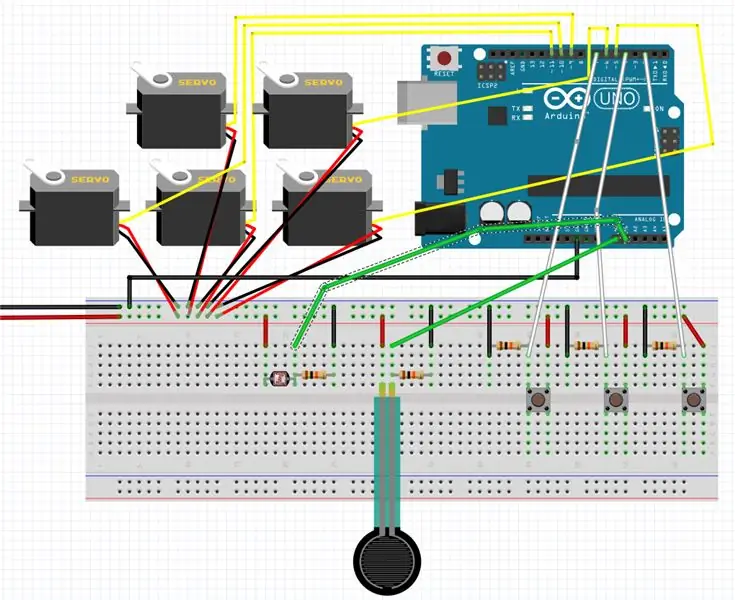
E, finalmente, estamos adicionando o sensor de luz. Certifique-se de que o pino longo esteja à esquerda.
- Conecte o sensor de luz à placa de ensaio
- Perna esquerda para o poder
- Perna direita para pino analógico A1
- Perna direita para resistor de 10k
- resistor de 10k para terra
Etapa 7: Revestimento
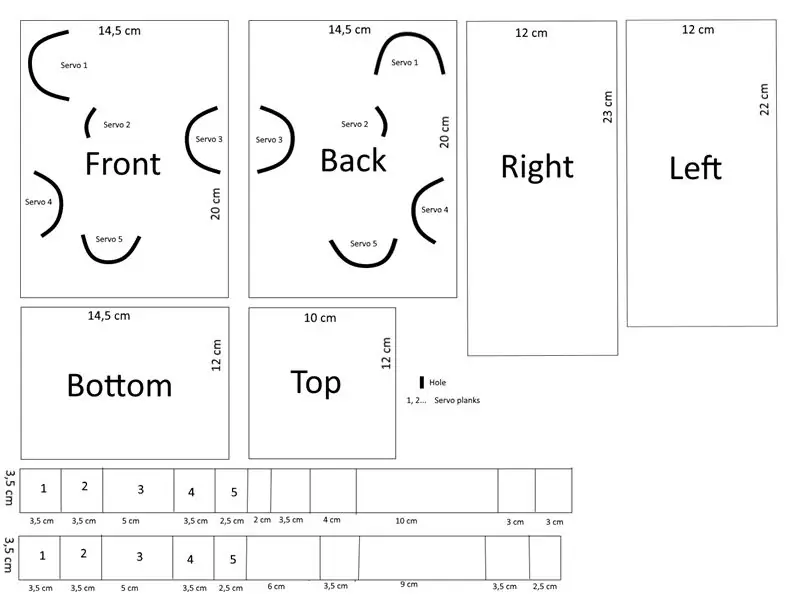

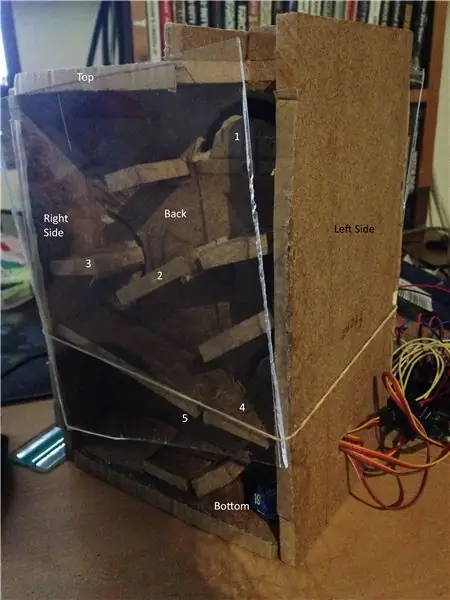
Com base no modelo da primeira foto, você pode ver as pranchas. Em seguida, faça os furos indicados na frente e atrás. Então você pode colar tudo junto para ficar como as figuras 2 e 3. Só não cole as plataformas dos servos nos servos, apenas use as peças do servo padrão e aparafuse-as nisso. Em seguida, cole os espetos e enfie-os no orifício. Então, do outro lado, coloque a outra plataforma idêntica de forma que você tenha duas plataformas em um servo. Então veja isso se refere à quarta e quinta fotos.
Claro que você pode variar o tamanho da caixa, bem como os slides no interior com bastante facilidade.
Etapa 8: Código
Este é o código para controlar todos os cinco servos usando os sensores.
button1 = servo1
button2 = servo2
sensor de luz = servo3
button3 = servo4
resistor sensível à força = servo5
Recomendado:
E-dice - Arduino Die / dice 1 a 6 Dice + D4, D5, D8, D10, D12, D20, D24 e D30: 6 etapas (com imagens)

E-dice - Arduino Die / dice 1 a 6 Dice + D4, D5, D8, D10, D12, D20, D24 e D30: Este é um projeto simples de Arduino para fazer um dado eletrônico. É possível escolher de 1 a 6 dados ou 1 de 8 dados especiais. A escolha é feita simplesmente girando um codificador rotativo. Estas são as características: 1 dado: mostrando pontos grandes 2-6 dados: mostrando pontos
Jogo eletrônico do jogo da velha em uma caixa de madeira: 5 etapas

Jogo eletrônico do jogo da velha em uma caixa de madeira: Olá, eu apresento o jogo engraçado do jogo da velha em uma nova edição. Pesquisei na web por projetos semelhantes, mas a ideia aqui é única. ESPERO:) Então, vamos começar agora
Jogo Aruduino LED Jogo de dois jogadores com cliques rápidos: 8 etapas

Aruduino LED Game Jogo de dois jogadores com cliques rápidos: Este projeto é inspirado em @HassonAlkeim. Se você estiver disposto a dar uma olhada profunda, aqui está um link que você pode verificar https://www.instructables.com/id/Arduino-Two-Player-Fast-Button-Clicking-Game/. Este jogo é uma versão melhorada do Alkeim. É um
Controlador de jogo DIY baseado em Arduino - Controlador de jogo Arduino PS2 - Jogando Tekken com gamepad Arduino DIY: 7 etapas

Controlador de jogo DIY baseado em Arduino | Controlador de jogo Arduino PS2 | Jogando Tekken com DIY Arduino Gamepad: Olá pessoal, jogar é sempre divertido, mas jogar com seu próprio controlador de jogo DIY personalizado é mais divertido. Portanto, faremos um controlador de jogo usando arduino pro micro neste instructables
Controlador de jogo Arduino com luzes que respondem ao seu jogo Unity :: 24 etapas

Controlador de jogo Arduino com luzes que respondem ao seu jogo Unity :: Primeiro, escrevi isso em palavras. Esta é a primeira vez que uso instructable so sempre que digo: escreva código assim, saiba que estou me referindo à imagem no topo dessa etapa. Neste projeto eu uso 2 arduino ’ s para executar 2 bits separados
